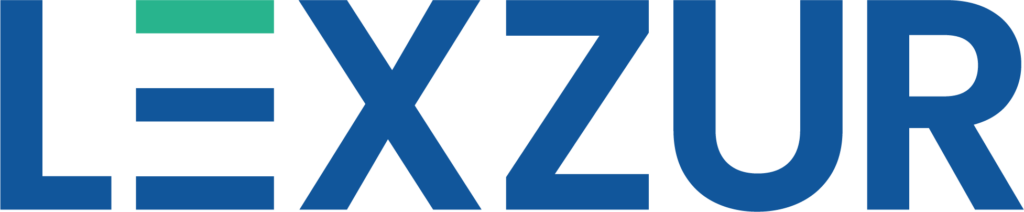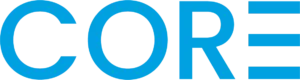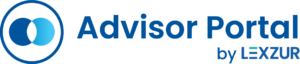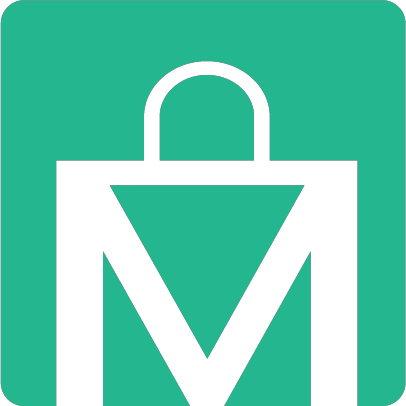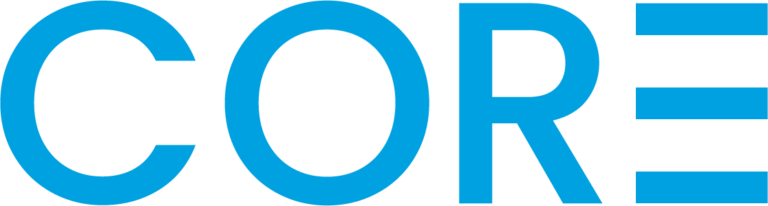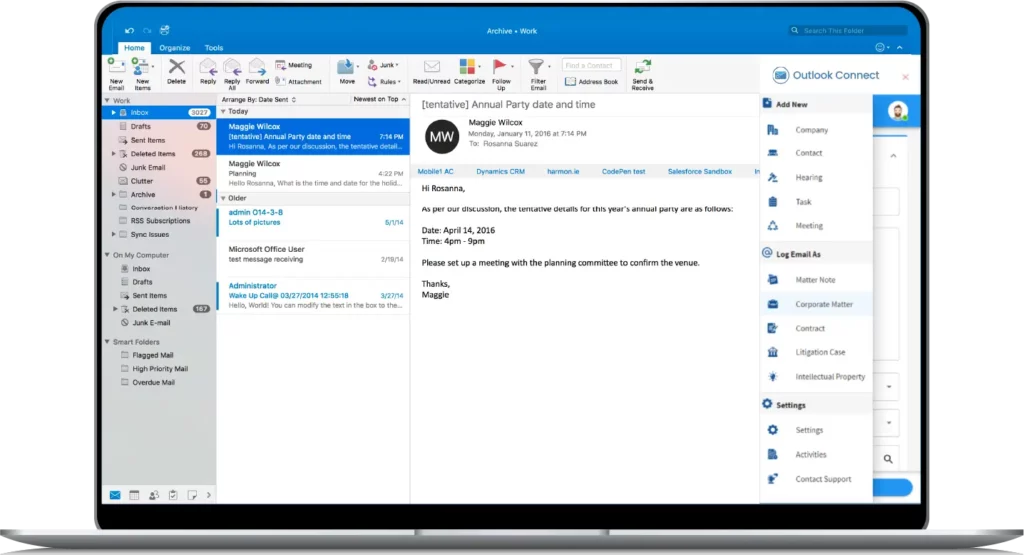Preguntas más frecuentes
La forma más cómoda de instalar el complemento Outlook Connect es abrir la aplicación «Outlook Desktop» y abrir la tienda mediante el botón de la barra de herramientas superior. En la tienda, busque «Outlook Connect» y encontrará el complemento; a continuación, haga clic en el botón «agregar».
¡Ya está! Ya puedes iniciar sesión y empezar a disfrutar de Outlook Connect.
Seleccione el correo electrónico al que necesita agregar a un caso en Lexzur. El sistema pedirá al usuario que elija el caso al que necesita adjuntar la nota. Todo lo que tiene que hacer es buscar el caso requerido en el campo «asunto del caso». Una vez seleccionado el caso, el sistema añadirá automáticamente el cuerpo del correo electrónico como una nota de caso. El adjunto aparece en la parte de documentos relacionados en la captura de pantalla de abajo.
Haciendo clic con el botón derecho en el correo electrónico, los usuarios pueden seleccionar una de las funciones disponibles. El sistema utilizará el asunto del correo electrónico como asunto del caso de litigio o del asunto jurídico y el contenido del correo electrónico como descripción del caso de litigio o del asunto jurídico.
En caso de que haya archivos adjuntos en el cuerpo del correo electrónico, el usuario tiene la opción de seleccionar los archivos adjuntos del correo electrónico y elegir de entre los archivos que necesite para añadirlos a los documentos relacionados del caso. El propio correo electrónico también puede añadirse como un elemento de Outlook en forma de archivo adjunto (.msg) en los documentos relacionados del caso.